Наушники AirPods - это удивительное устройство, которое позволяет слушать музыку, разговаривать по телефону и даже использовать голосового помощника Siri. Они легкие, беспроводные и просты в использовании. Однако, если вы только что приобрели AirPods, вам могут понадобиться инструкции по первоначальному включению и настройке.
Вот подробная инструкция о том, как включить AirPods:
Шаг 1: Убедитесь, что ваши AirPods полностью заряжены. Особенно если они сели во время хранения или длительного периода неиспользования. Подключите их к зарядному устройству при помощи кабеля Lightning.
Шаг 2: Подключите AirPods к вашему iPhone. Откройте крышку зарядного футляра AirPods, а затем нажмите кнопку "Подключить" на экране вашего iPhone. Удерживайте футляр рядом с iPhone и следуйте инструкциям на экране для установки.
Шаг 3: Проверьте звук. Убедитесь, что звук на вашем iPhone включен и достаточно громкий. После подключения AirPods они должны автоматически переключиться на режим беспроводных наушников и начать воспроизведение звука.
Теперь вы знаете, как включить AirPods! Наслаждайтесь своей любимой музыкой, разговаривайте по телефону и используйте голосового помощника Siri без лишних усилий. AirPods - это удобные и мощные наушники, которые предлагают безупречное звучание и высокую эффективность использования. Вы готовы погрузиться в мир безграничного звука.
Как подключить наушники Аирподс: пошаговая инструкция

Шаг 1: Убедитесь, что наушники Аирподс полностью заряжены и находятся в радиусе действия устройства.
Шаг 2: Откройте крышку зарядного футляра наушников Аирподс.
Шаг 3: На вашем устройстве откройте меню "Настройки" и выберите раздел "Bluetooth".
Шаг 4: Включите Bluetooth на вашем устройстве, если он еще не включен.
Шаг 5: Наушники Аирподс должны автоматически появиться в списке доступных устройств Bluetooth. Нажмите на название наушников, чтобы подключить их.
Шаг 6: Пару секунд подождите, пока наушники Аирподс установят соединение с вашим устройством.
Шаг 7: Теперь вы успешно подключили наушники Аирподс к вашему устройству и можете начать использовать их для прослушивания музыки или проведения телефонных разговоров.
Проверьте совместимость наушников с устройством
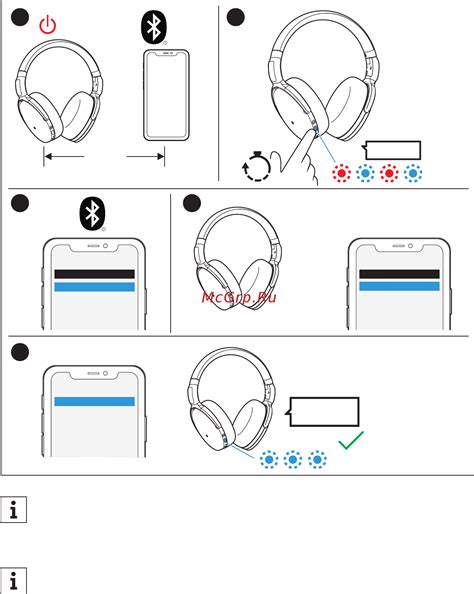
Перед началом использования наушников AirPods убедитесь, что они совместимы с вашим устройством.
Наушники AirPods работают с устройствами, которые имеют следующие версии операционной системы:
- iPhone или iPad с iOS 10 или более поздней версией
- Apple Watch с watchOS 3 или более поздней версией
- Mac с macOS Sierra или более поздней версией
- Apple TV с tvOS 10 или более поздней версией
Если ваше устройство соответствует требованиям, то вы можете без проблем использовать наушники AirPods. В случае если ваше устройство имеет более старую версию операционной системы, вам потребуется обновить ее до требуемой версии.
Убедитесь в наличии связи между наушниками и устройством
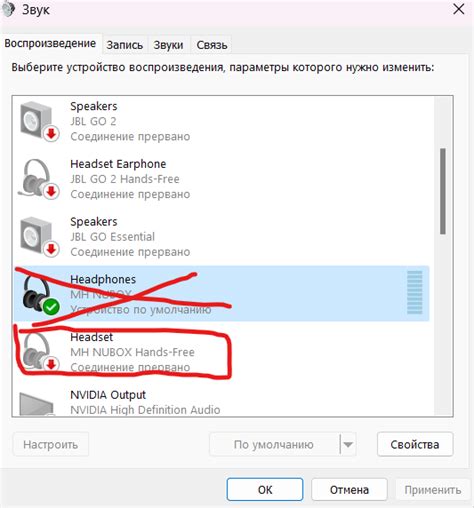
Перед тем, как включить наушники AirPods, необходимо убедиться, что они готовы к использованию и имеют связь с вашим устройством:
| Шаг | Инструкция |
|---|---|
| 1. | Убедитесь, что наушники AirPods заряжены. Используйте кабель Lightning, чтобы зарядить их. |
| 2. | Откройте крышку зарядного футляра и удостоверьтесь, что наушники находятся внутри и заряжаются. |
| 3. | Включите Bluetooth на вашем устройстве. Для этого откройте меню "Настройки", найдите раздел "Bluetooth" и включите его. |
| 4. | Убедитесь, что наушники AirPods находятся рядом с вашим устройством и открыты. |
| 5. | На вашем устройстве найдите раздел "Bluetooth" и выберите наушники AirPods из списка доступных устройств. |
| 6. | Разрешите наушникам установить связь с вашим устройством, следуя инструкциям на экране. |
| 7. | После успешной установки связи, вы услышите звуковой сигнал или увидите уведомление на вашем устройстве о подключении AirPods. |
После успешного подключения наушников AirPods вы будете готовы наслаждаться их беспроводным звуком и удобством использования!
Откройте настройки Bluetooth на устройстве
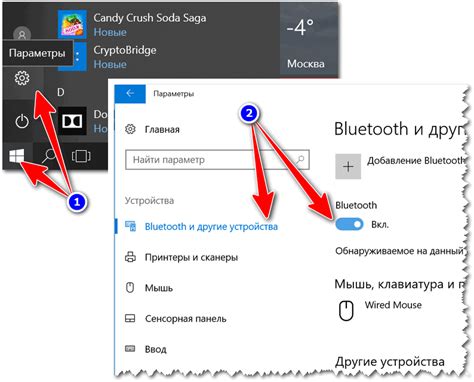
Для того, чтобы подключить наушники AirPods к вашему устройству, первым делом необходимо открыть настройки Bluetooth на самом устройстве. Это можно сделать, пройдя по следующим шагам:
- Откройте основное меню устройства и найдите в нем иконку настроек. Обычно иконка настроек представлена в виде шестеренки или зубчатого колеса.
- Нажмите на иконку настроек и откройте главное меню настроек устройства.
- Пролистайте список доступных опций и найдите раздел Bluetooth. Обычно он находится в разделе "Соединения" или "Беспроводные подключения".
- Нажмите на раздел Bluetooth и перейдите в меню настроек Bluetooth устройства.
- Включите Bluetooth, нажав на переключатель рядом с надписью "Bluetooth". В результате настройки Bluetooth будут активированы на вашем устройстве.
После выполнения этих шагов вы сможете приступить к подключению наушников AirPods к вашему устройству. Обратите внимание, что процесс подключения может отличаться в зависимости от модели устройства и версии операционной системы.
Найдите наушники Аирподс в списке доступных устройств

Для подключения наушников Аирподс к устройству, вам необходимо сначала убедиться, что они находятся в режиме ожидания подключения. Для этого откройте крышку зарядного футляра Аирподс и подождите несколько секунд.
Затем, откройте меню настройки Bluetooth на вашем устройстве. В большинстве случаев, это можно сделать, просто проведя пальцем вниз по экрану и нажав на значок Bluetooth.
Внутри меню настройки Bluetooth, вы увидите список всех доступных устройств в вашем окружении. Пролистайте этот список и найдите название "AirPods" или "Аирподс". Возможно, вам придется нажать на кнопку "Показать все устройства" или выполнить другие дополнительные действия, чтобы увидеть полный список.
Когда вы найдете "AirPods" или "Аирподс" в списке устройств, нажмите на него, чтобы начать процесс подключения. Вам может понадобиться подтверждение пароля, если вы ранее использовали другое устройство с этими наушниками.
После того, как вы успешно подключили наушники Аирподс к вашему устройству, вы услышите звуковой сигнал, и они будут готовы к использованию. Теперь вы можете наслаждаться музыкой или совершать звонки через ваши новые наушники Аирподс!
Подключите наушники и выполните сопряжение
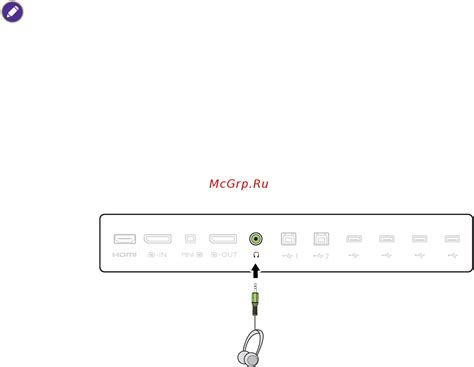
1. Убедитесь, что ваше устройство с функцией Bluetooth включено и находится в режиме поиска.
2. Откройте крышку корпуса наушников Аирподс. При этом они автоматически включатся и готовы к сопряжению.
3. На вашем устройстве найдите меню Bluetooth и включите его.
4. В списке доступных устройств выберите "Наушники Аирподс".
5. Если у вас появится запрос на пароль или PIN-код, введите 0000 или оставьте поле пустым.
6. Сопряжение завершено. Теперь вы можете наслаждаться беспроводной передачей звука с помощью наушников Аирподс.
Проверьте, что наушники успешно подключены
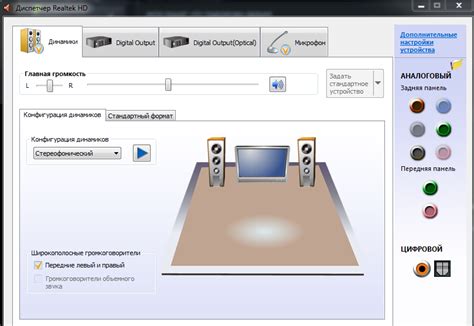
После выполнения всех необходимых действий, включив наушники AirPods, удостоверьтесь, что они успешно подключены к вашему устройству.
На iPhone или iPad: откройте центр управления, смахнув вниз от правого верхнего угла экрана (устройства с iOS 12 или старше) или сверху вниз по экрану (устройства с iOS 11 или ранее). Нажмите на значок наушников в разделе "Управление воспроизведением" или "Управление звуком", чтобы убедиться, что AirPods подключены.
На других устройствах, таких как Apple Watch или Apple TV, также перейдите в настройки и выберите AirPods в качестве устройства воспроизведения звука.
Если вы не видите наушники AirPods в списке доступных устройств для подключения, убедитесь, что они находятся в зоне действия Bluetooth сигнала и полностью заряжены. Если проблема не решается, попробуйте перезагрузить устройство и повторите процедуру подключения.
Теперь вы можете наслаждаться своими AirPods и наслаждаться качественным беспроводным звуком!
Настройте удобные функции наушников

Наушники Аирподс имеют ряд удобных функций, которые вы можете настроить в соответствии со своими потребностями. Вот некоторые из них:
- Автоматическое воспроизведение и пауза: наушники могут автоматически переключаться между воспроизведением и паузой, что очень удобно при прослушивании музыки или аудиокниг.
- Автоматический переход между устройствами: вы можете настроить наушники, чтобы они автоматически подключались к вашему iPhone, iPad и Mac. Это позволяет быстро переключаться между устройствами без необходимости повторно подключаться.
- Управление воспроизведением и громкостью: с помощью наушников можно управлять воспроизведением медиа-файлов и регулировать громкость звука, просто нажимая на специальные сенсорные поверхности наушников.
- Активация голосового помощника: наушники Аирподс поддерживают голосового помощника Siri, который может выполнять различные команды и отвечать на вопросы пользователя. Вы можете настроить активацию Siri посредством двойного нажатия на одном из наушников.
- Настройка назначенных действий: вы можете настроить специальные действия, которые будут выполняться при нажатии наушников, например, переключение между треками или ответ на входящий звонок.
Установка и настройка всех этих функций осуществляется через настройки Bluetooth на вашем устройстве. Вам необходимо связать наушники с вашим iPhone, iPad или Mac, затем зайти в настройки Bluetooth и выбрать ваши наушники. Затем вы сможете настроить каждую из функций в соответствии с вашими предпочтениями и потребностями.
Наслаждайтесь превосходным звуком с наушниками Аирподс!

1. Первым шагом является распаковка наушников Аирподс. В комплекте с наушниками вы найдете зарядный футляр, который также является их зарядным устройством. Убедитесь, что наушники и футляр полностью заряжены перед использованием.
2. Включите Bluetooth на своем устройстве. Для этого откройте настройки Bluetooth и переключите его в положение "Включено".
3. Откройте зарядный футляр и удерживайте его рядом с вашим устройством. На экране устройства появится уведомление о готовности наушников к подключению.
4. Нажмите на кнопку "Подключить", чтобы установить связь между наушниками Аирподс и вашим устройством.
5. После установления связи наушники будут готовы к использованию. Они автоматически соединятся с вашим устройством каждый раз, когда вы их достанете из футляра и поместите в уши.
Теперь у вас есть все необходимые инструкции для включения наушников Аирподс. Наслаждайтесь превосходным звуком и удобством, которые они предоставляют вам каждый день!